Bu makale ile Windows 10 uzamsal (surround) ses nasıl test edilir öğrenebilirsiniz. Bu kadar çok hoparlör varken, uzamsal (surround) ses hoparlörlerini kurmak ve test etmek zor olabilir. Windows 10, kurulumunda size yardımcı olabilecek kullanışlı bir yerleşik test uygulaması içerir. Peki, bu uygulama nasıl kullanılır?
Windows 10 uzamsal (surround) ses test etme
Başlamak için görev çubuğuna gidin ve hoparlör sembolüne sağ tıklayın.
- Görünen menüden “Sesler”i seçin.
- Seçtiğiniz surround ses çıkış cihazını test etmek için Oynatma sekmesine gidin ve listeden seçin.
- Bu, büyük olasılıkla birçok bilgisayarda “Hoparlörler” olarak adlandırılır. Seçtiğiniz gadget’ı yapılandırmak için “Yapılandır” düğmesini tıklayın.
- “Hoparlör Yapılandırması” penceresi karşınıza çıkacak. Ses kanalları listesinden test etmek istediğiniz yapılandırmayı seçin. Bağlı 7.1 surround sesiniz varsa ve çalışıp çalışmadığını görmek istiyorsanız “7.1 Surround” öğesini seçin.
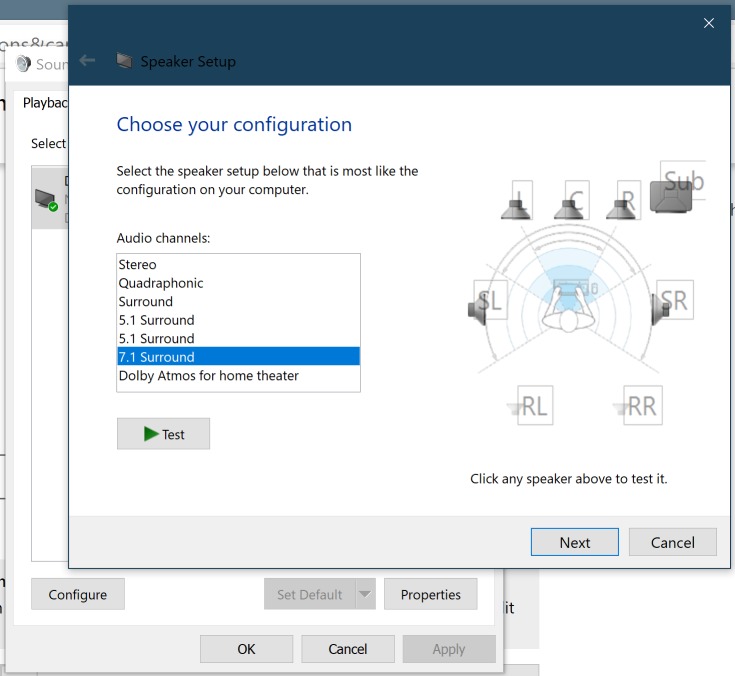
PC’nizde Ekran Kartı (GPU) nasıl kontrol edilir?
- Ardından, kanal listesinin altında “Test” düğmesine tıklayın. Yapılandırmadaki tüm hoparlörler birer birer bir test zili çalacak ve her hoparlör bunu yaparken şemada vurgulanacak.
- Testi bitirmek için, çanlar çalarken “Dur” göstergesi çıkacak “Test” düğmesine tekrar tıklamanız gerekiyor.
Bireysel hoparlörleri test etmek için pencerenin sağ tarafındaki şemada yer alan hoparlöre tıklayın. Hoparlöre tıklattığınızda bir zil sesi duyulur. Bu, hoparlörlerinizin doğru yerleştirilip yerleştirilmediğini belirlemenize yardımcı olabilir.
Ses donanımınızın kurulumunu tamamladığınızda, “İptal”e basmaktan çekinmeyin veya bundan sonra köşedeki “X” düğmesiyle pencereyi kapatın. Ardından “Ses”e gidin ve “Tamam”ı seçin. Ayrıca “İleri”yi tıklatabilir ve sihirbazı kullanarak Windows’a hangi hoparlörlerin bağlı, hangilerinin bağlı olmadığını söyleyebilirsiniz.
Surround ses hoparlörlerinin nasıl test edileceğine ilişkin kılavuzumuzu yararlı bulduğunuzu ve yepyeni hoparlör sisteminizi kurarken bir daha asla sorun yaşamayacağınızı umuyoruz.





